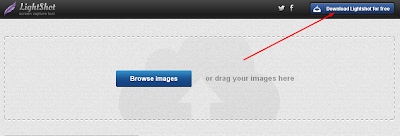Screenshot Tool Untuk Windows, Mac, Ubuntu dan Google Chrome
Assalamualaikum sahabat. Sudah lama admin tidak update artikel, maklumlah lah sob ditempat tinggal admin sampai saat ini sering gangguan jaringan. yang membuat internet super lelet. entah kenapa sebabnya. sudah hampir satu bulan jaringan internet susah. Untuk menggugah file gambar saja admin harus extra sabar menunggu.
Dan alhamdulillah walaupun jaringan masih sedikit lelet admin coba update artikel. Ok langsung saja, untuk tema yang admin ingin angkat pada kesempatan kali ini tentang sebuah tool screenshot.
Sebagai seorang penulis di blog, Tentunya ada beberapa software yang wajib terinstall di komputer kita. Yang bertujuan untuk mempermudah dalam pengambilan gambar dan pengeditan. Dengan menyertakan gambar diartikel kita itu menjadi daya tarik tersendiri, dan lebih dari itu, dengan menyertakan gambar diartikel, itu dapat membantu pembaca untuk memahami isi pesan yang kita sampaikan.
Beberapa contohnya software yang yang sering digunakan untuk mengedit yaitu gambar yaitu Gimp,Paint, photoshop dan Tool screenshot yang akan admin bahas di bawah ini.
Pastinya sahabat sudah mengetahui fungsi dari software screenshot yang akan admin bahas ini, Jika sahabat lupa berikut keterangan fungsi tool screenshot lightshot.
Fungsi tool screenshot lightshot adalah untuk mengambil gambar di layar di destop komputer.Insyallah faham ya? Dan untuk caranya sangat mudah, sahabat hanya perlu menekan tombol "print scrn sysrq" di keyboard PC. dan jika sahabat menggunakan laptop tekan tombol "FN" kemudian klik "ins prtsc" di keyboard laptop yang sahabat gunakan.
Sebetulnya tanpa menggunakan tool sceenshot lightshot kita juga dapat mengambil gambar dengan mudah. Akan tetapi dengan menggunakan tool screenshot lightshot sahabat lebih di mudah lagi mengambil gambar di layar komputer. Contohnya jika sahabat ingin mengambil sebagian gambar tertentu di layar destop dengan menggunakan tool screenshot lightshot , sahabat tidak perlu lagi memotong sebagian file gambar menggunakan bantuan software lain lagi. sahabat dapat langsung memilih area mana yang ingin sahabat ambil/simpan.
Berbeda jika sahabat menggunakan lightshot tool screenshot sahabat dapat dengan mudah menentukan diarea mana saja gambar yang ingin sahabat gunakan. Dan dengan menggunakan software gratis lighateshot ini sahabat dengan mudah bisa langsung mengedit dan menambahkan tanda panah maupun text.
Untuk ukuran file lightshot sangat mungil, hanya berukuran 2,3 mb jadi sangat cocok untuk netbook yang berkaasitas terbatas namun tetap bisa mengambil gambar untuk tutorial di blog.
Untuk mendapatkan tool screenshot gratis sahabat dapat mendownloadnya di situs resminya di http://prntscr.com
Catatan: Ada 4 OS yang didukung tool Lightshot screenshot antara lain Windows, Mac, Ubuntu dan Google Crhome. sahabat dapat mendownload sesuai OS yang sobat gunakan.
Ok mungkin itu saja yang bisa admin bagikan pada kesempatan kali ini, Mudah-mudahan bermanfaat dan ahir wassalam.
Dan alhamdulillah walaupun jaringan masih sedikit lelet admin coba update artikel. Ok langsung saja, untuk tema yang admin ingin angkat pada kesempatan kali ini tentang sebuah tool screenshot.
Sebagai seorang penulis di blog, Tentunya ada beberapa software yang wajib terinstall di komputer kita. Yang bertujuan untuk mempermudah dalam pengambilan gambar dan pengeditan. Dengan menyertakan gambar diartikel kita itu menjadi daya tarik tersendiri, dan lebih dari itu, dengan menyertakan gambar diartikel, itu dapat membantu pembaca untuk memahami isi pesan yang kita sampaikan.
Beberapa contohnya software yang yang sering digunakan untuk mengedit yaitu gambar yaitu Gimp,Paint, photoshop dan Tool screenshot yang akan admin bahas di bawah ini.
Pastinya sahabat sudah mengetahui fungsi dari software screenshot yang akan admin bahas ini, Jika sahabat lupa berikut keterangan fungsi tool screenshot lightshot.
Fungsi Tool Screenshot lightshot.
Fungsi tool screenshot lightshot adalah untuk mengambil gambar di layar di destop komputer.Insyallah faham ya? Dan untuk caranya sangat mudah, sahabat hanya perlu menekan tombol "print scrn sysrq" di keyboard PC. dan jika sahabat menggunakan laptop tekan tombol "FN" kemudian klik "ins prtsc" di keyboard laptop yang sahabat gunakan.
Sebetulnya tanpa menggunakan tool sceenshot lightshot kita juga dapat mengambil gambar dengan mudah. Akan tetapi dengan menggunakan tool screenshot lightshot sahabat lebih di mudah lagi mengambil gambar di layar komputer. Contohnya jika sahabat ingin mengambil sebagian gambar tertentu di layar destop dengan menggunakan tool screenshot lightshot , sahabat tidak perlu lagi memotong sebagian file gambar menggunakan bantuan software lain lagi. sahabat dapat langsung memilih area mana yang ingin sahabat ambil/simpan.
Berbeda jika sahabat menggunakan lightshot tool screenshot sahabat dapat dengan mudah menentukan diarea mana saja gambar yang ingin sahabat gunakan. Dan dengan menggunakan software gratis lighateshot ini sahabat dengan mudah bisa langsung mengedit dan menambahkan tanda panah maupun text.
Untuk ukuran file lightshot sangat mungil, hanya berukuran 2,3 mb jadi sangat cocok untuk netbook yang berkaasitas terbatas namun tetap bisa mengambil gambar untuk tutorial di blog.
Untuk mendapatkan tool screenshot gratis sahabat dapat mendownloadnya di situs resminya di http://prntscr.com
Catatan: Ada 4 OS yang didukung tool Lightshot screenshot antara lain Windows, Mac, Ubuntu dan Google Crhome. sahabat dapat mendownload sesuai OS yang sobat gunakan.
Ok mungkin itu saja yang bisa admin bagikan pada kesempatan kali ini, Mudah-mudahan bermanfaat dan ahir wassalam.